Sådan deaktiveres Gear VR Service på Android
Miscellanea / / July 16, 2022

Hvis du bruger en ældre model Samsung-telefon, har du måske bemærket Samsung Gear VR Service. Det enkle svar på spørgsmålet om, hvad der er gear VR-tjeneste på Android, er, at det er en tjeneste, der lader dig bruge et VR-headset. Problemet, der opstår ved brug af tjenesten, er, at det bruger meget batteristrøm. For at løse dette problem kan du deaktivere Gear VR Service på din telefon. Tjenesten kan også begynde at køre uden at blive bedt om det og dermed forårsage øget strømforbrug. Læs artiklen om, hvordan du stopper gear VR-tjeneste, der kører i baggrunden.

Indhold
- Sådan deaktiveres Gear VR Service på Android
- Brug af Gear VR Service
- Metode 1: Brug OEM-kabler
- Metode 2: Deaktiver Gear VR Service
- Metode 3: Deaktiver baggrundsproces
- Metode 4: Afinstaller Oculus App
- Metode 5: Installer Service Disabler-appen
- Metode 6: Brug ADB Tool
- Metode 7: Deaktiver VR-udviklertilstand (hvis relevant)
Sådan deaktiveres Gear VR Service på Android
Gear VR-tjenesten er en officiel tjeneste fra Samsung-fællesskabet og er indbygget på de fleste telefoner. Det er en Virtual-Reality-baseret hovedmonteret skærm udviklet af Samsung Electronics og blev fremstillet og annonceret af Samsung i september 2014. Det er udviklet med Oculus VR, som er firmaet der laver Oculus Rift headsettet. Her er et par flere punkter at vide om Gear VR.
- Gear VR-headsettet har sit accelerometer, gyroskop, magnetometer og nærhedssensor.
- Indholdet til at levere VR er afledt direkte fra den telefon, headsettet er tilsluttet.
- Denne tjeneste er dog ikke tilgængelig på de nyeste versioner af Android 12 OS på Samsung-telefonen.
Brug af Gear VR Service
Anvendelsen af Gear VR Service og Samsung Gear VR headset er angivet i dette afsnit som:
- Brugen af denne tjeneste er at tillade, at din telefon automatisk registrerer det Gear VR-headset, der er tilsluttet telefonen, og skifter til Oculus.
- Gear VR giver en 96-graders panoramaudsigt med fokusjusteringer til film og spil.
- Samsung Gear VR-headsettet bruger Gear VR-tjenesten til at give et synsfelt til at give en Virtual Reality-oplevelse, mens du bruger din telefon.
- Gear VR-headsettet indeholder ingen software, men fungerer som den controller, der tilsluttes telefonens USB-C- eller Micro USB-port.
Bemærk: Da smartphones ikke har de samme indstillingsmuligheder, og de varierer fra producent til producent, skal du derfor sikre dig de korrekte indstillinger, før du ændrer nogen. De nævnte trin blev udført på Samsung Galaxy A21s telefon.
Metode 1: Brug OEM-kabler
Brug de certificerede OEM-kabler eller Samsung-godkendt tilbehør til at bruge Samsung Gear VR Service. Brug af tredjepartskabler af lav kvalitet kan aktivere Gear VR-tjenesten uden at blive bedt om det. Efter brug af OEM-kabler skal du kontrollere, om Stop gear VR-tjenesten, der kører i baggrunden, er løst eller ej.

Metode 2: Deaktiver Gear VR Service
Afsnittet viser metoderne til at stoppe Gear VR-tjenesten ved hjælp af appen Indstillinger.
Mulighed I: Deaktiver Gear VR Service
Den første mulighed er at deaktivere Gear VR Service på din telefon ved hjælp af appen Indstillinger.
1. Først skal du trykke på Indstillinger app.
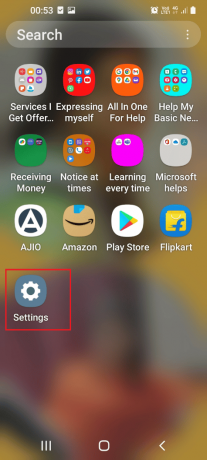
2. Tryk derefter på Apps indstilling.

3. Vælg nu Samsung Gear VR-tjeneste app.

4. Tryk på Deaktiver mulighed i bunden for at deaktivere tjenesten.
Bemærk: Hvis Deaktiver indstillingen er nedtonet, skal du først roote din telefon eller starte din telefon i sikker tilstand og derefter deaktivere appen. Du kan bruge linket her for at kende metode til at roote din telefon.

5. Tryk derefter på Deaktiver app mulighed i bekræftelsesvinduet.

Læs også:15 bedste Galaxy Note 3 Custom ROM'er
Mulighed II: Force Stop Gear VR Service
Hvis du ikke kan løse problemet, kan du prøve at bruge Force Stop-indstillingen til at stoppe Gear VR-tjenesten.
1. Tryk på Indstillinger app.
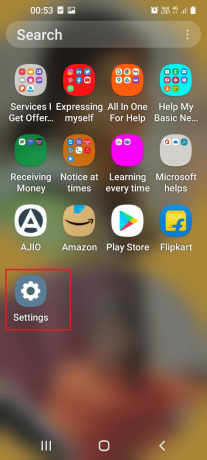
2. Tryk derefter på Apps fanen.

3. Tryk på Samsung Gear VR-tjeneste app.

4. Tryk nu på Tvunget stop mulighed i bunden for at deaktivere tjenesten.

Metode 3: Deaktiver baggrundsproces
Hvis du ikke kan deaktivere Gear VR Service, kan du bruge denne metode til at stoppe gear VR-tjenesten, der kører i baggrunden, som beskrevet i dette afsnit.
1. Åbn Indstillinger app.

2. Tryk på Apps fanen.

3. Tryk på Samsung Gear VR på listen.
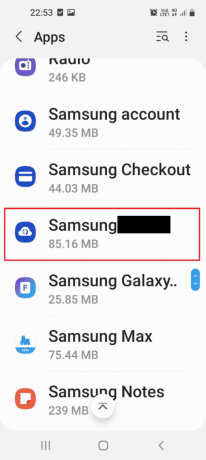
4. Tryk på Batteri fanen i Brug afsnit.
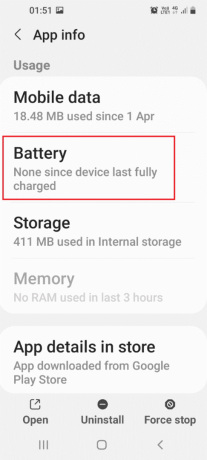
5. Skift af det Tillad baggrundsaktivitet mulighed.
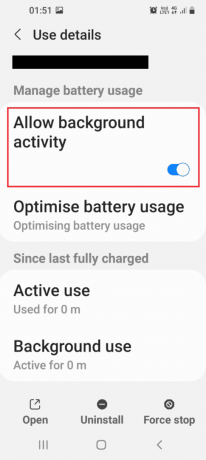
6. Vend tilbage til startsiden for indstillinger og tryk på Forbindelser fanen.

7. Tryk på Dataforbrug fanen.
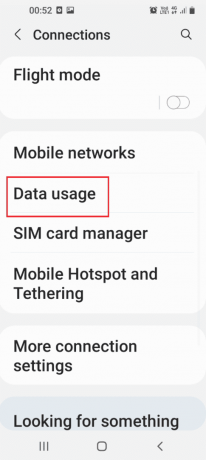
8. Tryk på Databesparelse mulighed.

9. Tryk på Tilladt at bruge data, mens Databesparelse er aktiveret fanen.
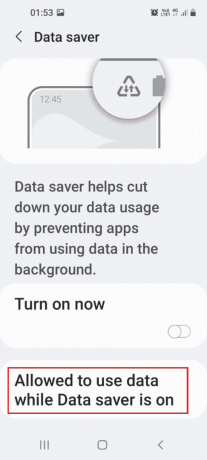
10. Skift af det Samsung Gear VR app på listen.

Læs også:Hvilke butikker accepterer Samsung Pay?
Metode 4: Afinstaller Oculus App
En af metoderne til at løse problemet med Gear VR-tjenesten er at afinstallere Oculus-appen på din telefon.
1. Åbn Legetøjsforretning app.

2. Tryk på Profilikon øverst til højre på startsiden.

3. Tryk på Administrer apps og enhed fanen.

4. Flyt til Styre fanen og marker boksen ved siden af Oculus app.

5. Tryk på Affald mulighed i øverste højre hjørne.

6. Tryk på Afinstaller mulighed i bekræftelsesvinduet Vil du afinstallere den valgte app?
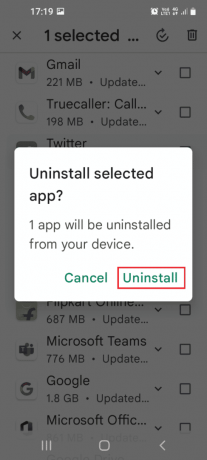
Metode 5: Installer Service Disabler-appen
Følgende er trinene til at installere servicedeaktiveringsapp.
1. Åbn Legetøjsforretning app.
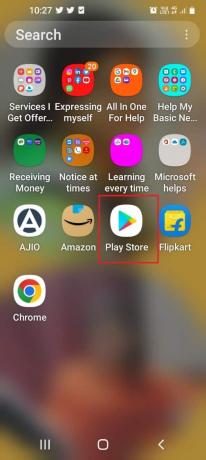
2. Tryk på søgelinjen på hjemmesiden.
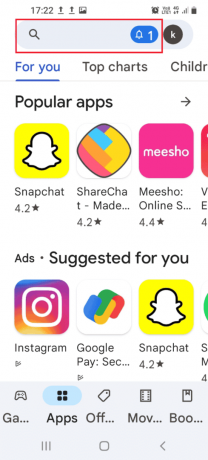
3. Søge efter Service deaktiverer og tryk på Søg ikon.
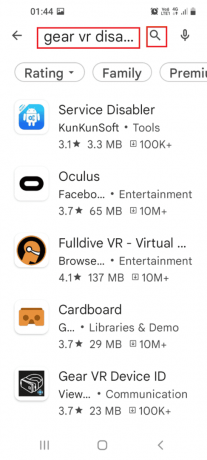
4. I den Service deaktiverer app, tryk på Installere knap.

5. Åbn Service deaktiverer app fra startmenuen.
6. Vælg Samsung Gear VR Service og tryk på Affald ikon og til sidst kontrollere, om Stop gear VR-tjenesten, der kører i baggrundsproblemet, er løst eller ej.
Læs også:Ret kamerafejl på Samsung Galaxy
Metode 6: Brug ADB Tool
I denne metode kan du bruge din Windows-pc og bruge ADB eller Android Debug Bridge til at stoppe Gear VR-tjenesten.
Trin I: Installer ADB på Windows PC
Det første trin er at installere ADB eller Android Debug Bridge på din Windows-pc.
1. Tryk på Windows nøgle, type Google Chrome, og klik derefter på Åben.
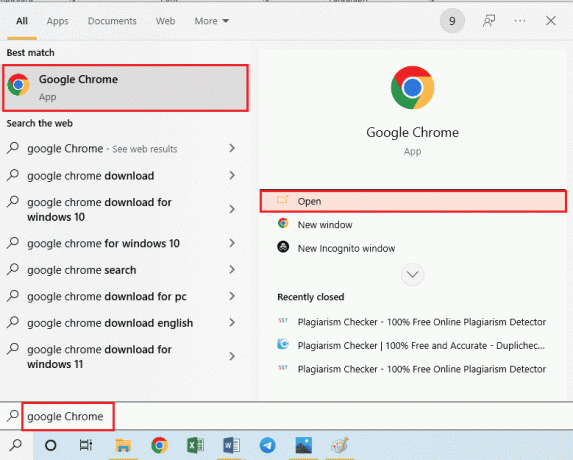
2. Åbn den officielle hjemmeside for Download Android SDK Platform Tools og klik på Download SDK Platform-Tools til Windows link i Downloads afsnit.
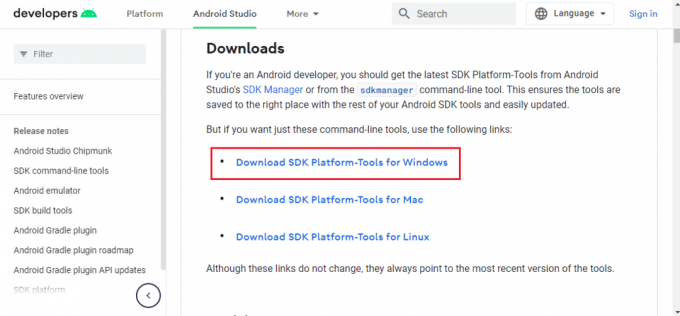
3. Udpak alle filerne i den downloadede fil ved hjælp af en Datakomprimeringsværktøj software som WinZip.
4. Tryk på Windows nøgle, type Windows PowerShell og klik på Kør som administrator mulighed.
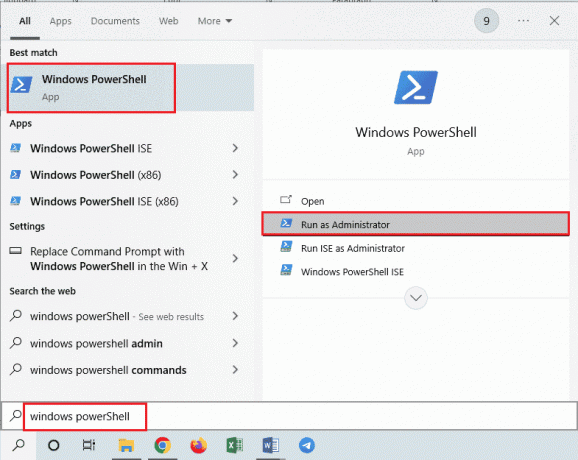
5. Indtast ./adb-enheder kommandoen og tryk på Indtast nøgle for at aktivere ADB-værktøjet.
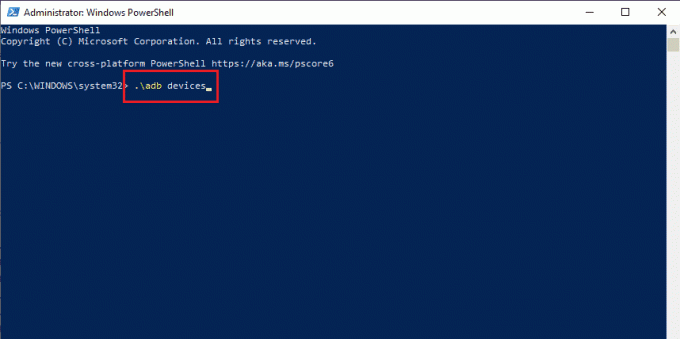
6. Tryk på Acceptere mulighed i tilladelsesvinduet på din telefon.
Trin II: Aktiver udviklertilstand på telefonen
Det næste trin er at aktivere udviklertilstanden på din telefon.
1. Tryk på Indstillinger app.

2. Tryk derefter på Om telefonen fanen.

3. Tryk derefter på Software information fanen.
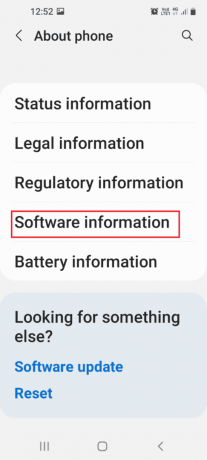
4. Tryk på Bygge nummer fanen 7 gange.
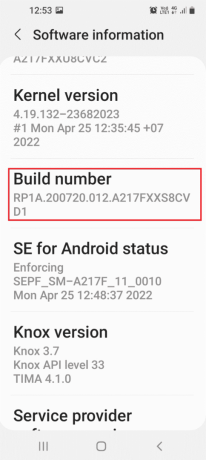
5. Bekræft sikkerhedsadgangskoden, og du kan se Udviklertilstand er blevet aktiveret besked.
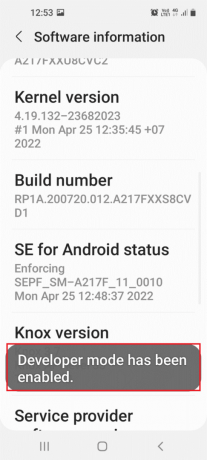
Læs også:Sådan ændres IMEI-nummer på Android uden rod
Trin III: Aktiver USB-debugging og Node Tree Debugging
For at deaktivere Gear VR Service ved hjælp af din Windows-pc, skal du aktivere USB-fejlretning og Node Tree Debugging-indstillinger på din telefon.
1. Naviger til Indstillinger startsiden og tryk på Udvikler muligheder fanen.

2. Skift på det USB debugging mulighed i Fejlretning afsnit.
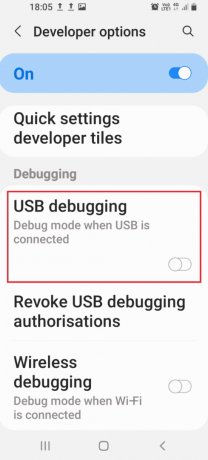
3. Tryk på Okay mulighed i Tillad USB-fejlretning? Bekræftelsesvindue.

4. Vend tilbage til hjemmesiden for Indstillinger app og tryk på Tilgængelighed fanen.
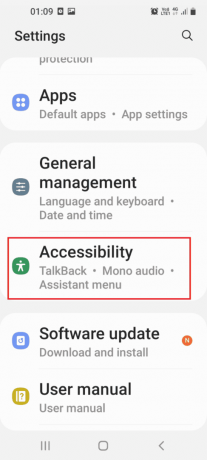
5. Tryk på Tal tilbage fanen.
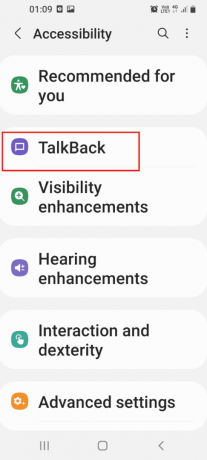
6. Tryk på Indstillinger fanen.
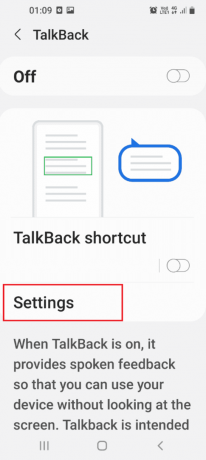
7. Tryk på Avancerede indstillinger fanen.

8. Tryk på Udviklerindstillinger fanen.
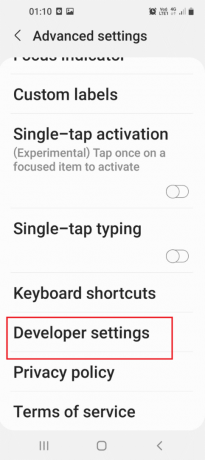
9. Skift til Aktiver nodetræ-fejlretning mulighed på.

10. Tryk på Okay knappen på bekræftelsesmeddelelsen Aktiver Node Tree Debugging?
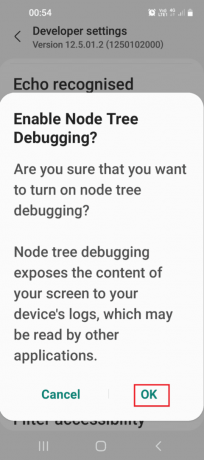
Trin IV: Afinstaller Gear VR Service Apps
Det sidste trin er at bruge Windows PowerShell til manuelt at afinstallere de tjenester, der er forbundet med Gear VR-tjenesten og stoppe gear VR-tjenesten, der kører i baggrunden.
1. Indtast følgende kommando og tryk på Indtast nøgle at deaktivere Gear VR service.
adb shell pm afinstaller –k –user 0 com.samsung.android.hmt.vrsvc
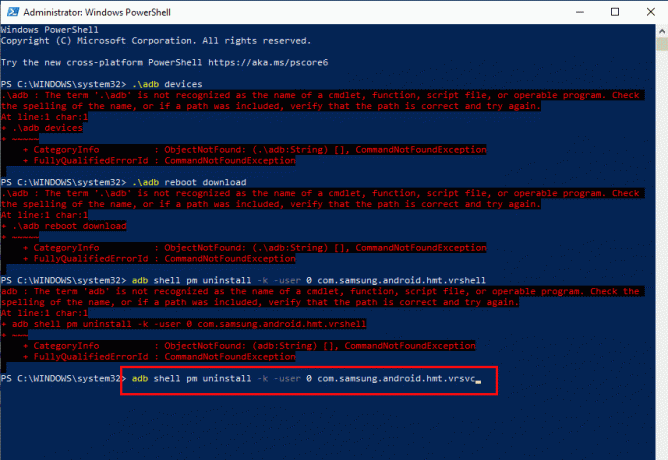
2. Indsæt derefter det givne kommando og tryk på Indtast nøgle at deaktivere SetupWizardStub.
adb shell pm afinstaller –k –user 0 com.samsung.android.app.vrsetupwizardstub
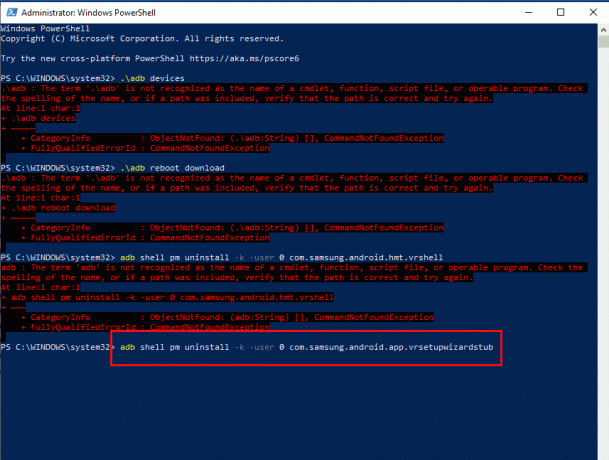
3. Indtast nu følgende kommando og tryk på Indtast nøgle at deaktivere Gear VR Shell.
adb shell pm afinstaller –k –user 0 com.samsung.android.hmt.vrshell
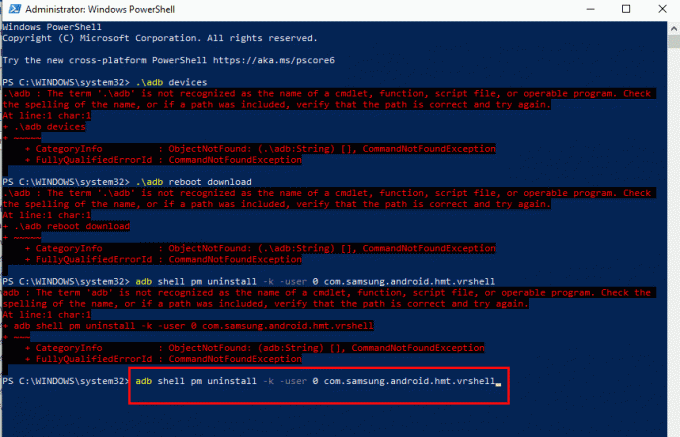
Læs også:Sådan rooter du Android-telefon
Metode 7: Deaktiver VR-udviklertilstand (hvis relevant)
Den sidste mulighed for at deaktivere Gear VR Service er at deaktivere VR-udviklertilstanden på din telefon. Dette vil stoppe Gear VR-tjenesten med at køre i baggrunden og reducere strømforbruget.
1. Åbn Indstillinger app
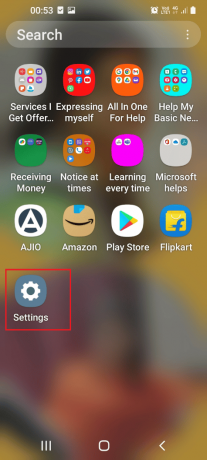
2. Tryk på Apps fanen.

3. Tryk på Gear VR Service app på listen.
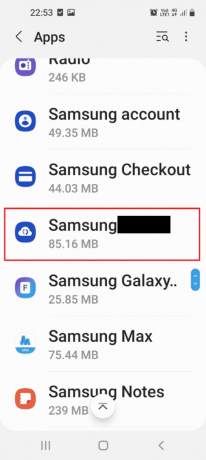
4. Tryk på VR Service version fanen 6 gange i VERSION afsnit.
5. Skift af det Udviklertilstand i UDVIKLER MULIGHEDER afsnit.
6. Tryk på Strøm tasten og tryk på Genstart mulighed og kontroller, om Stop gear VR-tjenesten, der kører i baggrunden, er løst.

Anbefalede:
- Hvordan kan du screenshotte OnlyFans-billeder
- Sådan får du Samsung Password Manager
- Fix Samsung Internet bliver ved med at åbne af sig selv
- Ret hurtigopladning, der ikke virker på Android
Metoderne til deaktiver Gear VR Service og Hvad er gear VR-tjeneste på Android, findes i denne artikel. Prøv at implementere metoderne i artiklen for at løse problemet, og fortæl os dine forslag og spørgsmål om det samme i kommentarerne.



